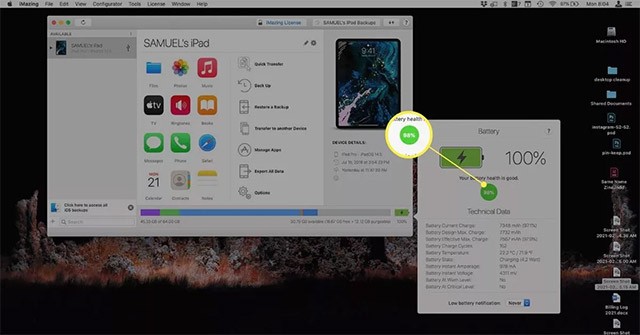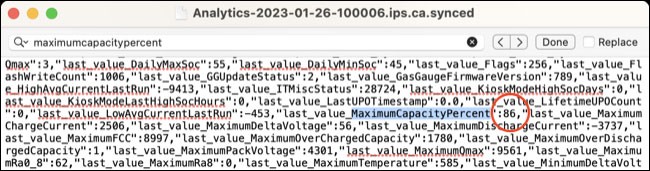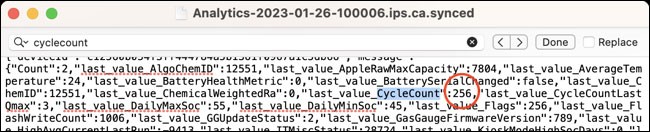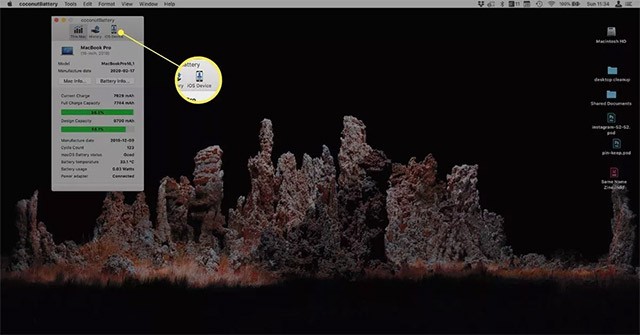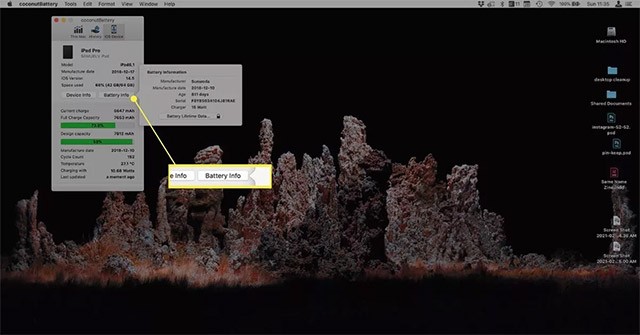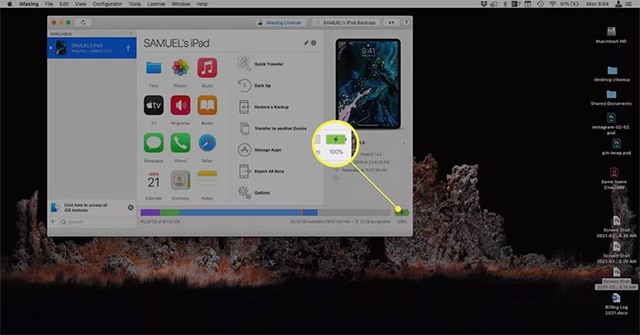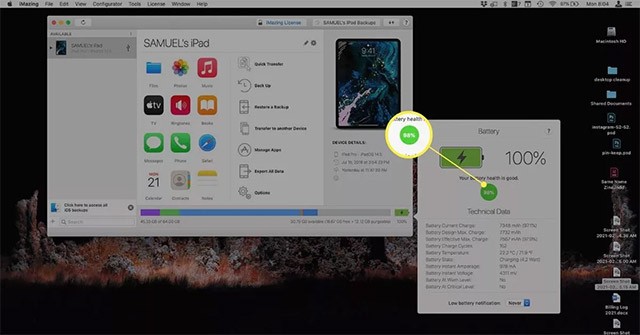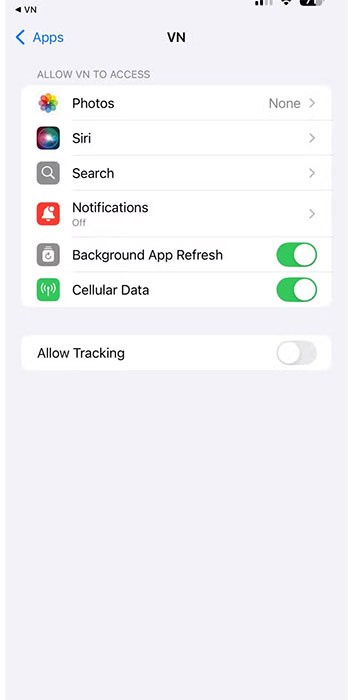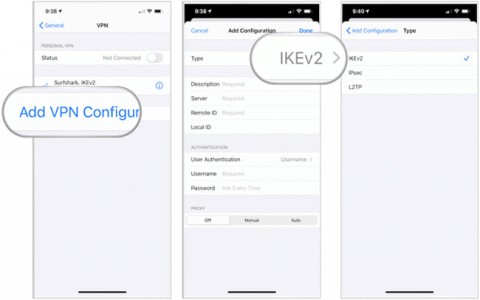iPhone ve MacBook'larda pil sağlığını kontrol etmek için yerleşik bir seçenek var, ancak iPad'lerde yok. Bu makale, coconutBattery ve iMazing gibi özel üçüncü taraf yazılımları kullanarak iPad'inizin pil durumunu basit, hızlı ve ücretsiz bir şekilde nasıl kontrol edeceğinizi gösterecektir.
Seçenek 1: Günlük dosyasında maksimum şarj seviyesini ve şarj döngüsü sayısını bulun
Bilmiyor olabilirsiniz ama iPad'iniz otomatik olarak maksimum pil şarj yüzdesini ve cihazınızın geçtiği şarj döngüsü sayısını kaydeder. Bu bilgileri kullanarak iPad pilinizin sağlık durumunu yorumlayabilirsiniz.
Bu bölüme erişmek için Ayarlar > Gizlilik ve Güvenlik > Analizler ve İyileştirmeler > Analiz Verileri'ne gidin ve ekranın üst kısmındaki en son " Analytics " dosyasına dokunun (örneğin, "Analytics-2023-01-26-100006.ips.ca.synced").
Artık günlüğünüzün içeriğini kopyalayıp yeni bir nota veya başka bir metin düzenleme uygulamasına yapıştırabilirsiniz. Alternatif olarak, günlük içeriğini başka bir cihaza (örneğin Mac'inize) göndermek için " Paylaş " seçeneğini kullanın , ardından bir metin düzenleyiciyle açın.
Daha sonra, “ MaximumCapacityPercent ” hakkında bilgi arayın ( Apple Notes kullanıyorsanız bunu “ Notta Bul ” seçeneği kullanılarak yapabilirsiniz ). Bu etiketin yanında, mevcut maksimum pil kapasitenizi gösteren bir sayı göreceksiniz.
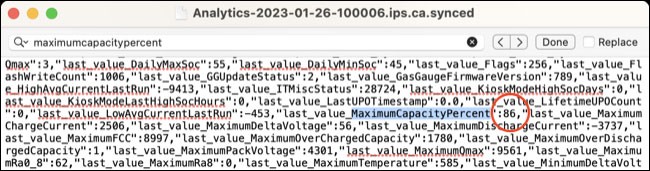
Ayrıca günlük içeriğinde “ CycleCount ” ifadesini arayarak, cihazın mevcut pil döngü sayısını açıklayan yanında bir sayı bulunan bir girişi bulabilirsiniz. Bu da akünün genel durumunu etkileyen önemli bir faktördür.
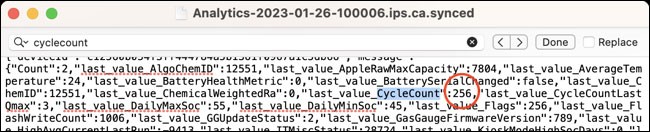
Apple, sağlıklı bir iPad'in 1.000 tam şarj döngüsünden sonra toplam kapasitesinin yaklaşık %80'ini koruması gerektiğini belirtiyor.
Seçenek 2: Üçüncü Taraf Bir Uygulama Kullanın
iPad pilinizin sağlığını coconutBattery uygulamasıyla kontrol edin.
iPad'inizin pil sağlığını hızlı bir şekilde kontrol etmek istiyorsanız (ve aynısını Mac'iniz için de yapmak istiyorsanız), CoconutBattery sizin için harika bir yardımcıdır. Sadece şu basit adımları izleyin:
1. CoconutBattery uygulamasını iPad'inize indirin, kurun ve açın .
2. iPad’inizi Mac’inize bağlayın. CoconutBattery Plus'a yükseltme yaparsanız Wi-Fi üzerinden bağlanabilirsiniz.
3. İlk sekmede Mac'inizin pil sağlığı hakkında bilgiler gösterilecektir. iPad'inizin pil durumunu kontrol etmek için iOS Aygıtı'na tıklayın .
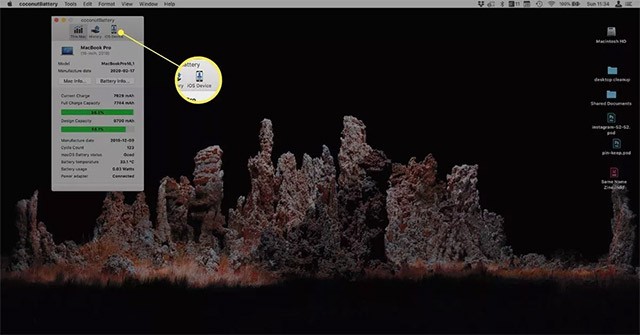
4. CoconutBattery, iPad pilinizle ilgili tüm değerli verileri size sağlayacaktır. Ancak cihazınızın pil durumunu en doğru şekilde değerlendirebilmek için dikkat etmeniz gereken 2 ana parametre bulunmaktadır: Tasarım Kapasitesi ve Tam Şarj Kapasitesi.
Tasarım Kapasitesi, pilin yeniyken tutabileceği maksimum şarj miktarı olarak anlaşılabilir ve miliamper (mAh) cinsinden ölçülür. Tam Şarj Kapasitesi ise akünün ulaşabileceği maksimum akım şarjını ifade eder.
Tasarım Kapasitesi altındaki durum çubuğuna bakmaya devam edin . Sayı %100'e ne kadar yakınsa iPad piliniz o kadar sağlıklıdır. Bu oran %80'in altına düştüğünde pili değiştirmeyi düşünün.

5. İlginizi çekebilecek bir diğer faydalı bilgi ise Pil Bilgisi'dir . Buraya tıkladığınızda pilin markası, üretim tarihi ve daha fazlası size gösterilecektir.
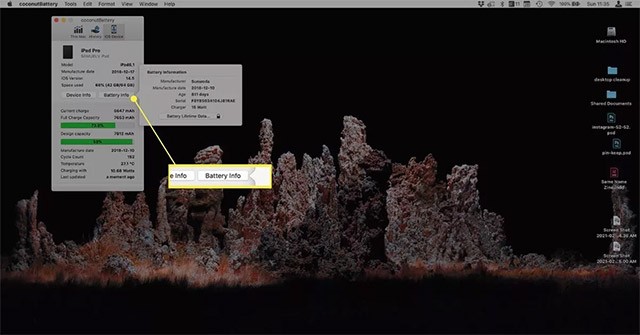
iMazing uygulamasıyla iPad pil sağlığını kontrol edin
iMazing, CoconutBattery'e benzer şekilde çalışır ancak daha faydalı bilgiler sağlar. Nasıl kullanılır:
1. iMazing uygulamasını indirin, kurun ve açın .
2. iPad'inizi kullandığınız Mac veya PC'ye bağlayın.
3. Sol kenar çubuğunda iPad'inize tıklayın.
4. Pil istatistiklerini görüntülemek için pil simgesine tıklayın.
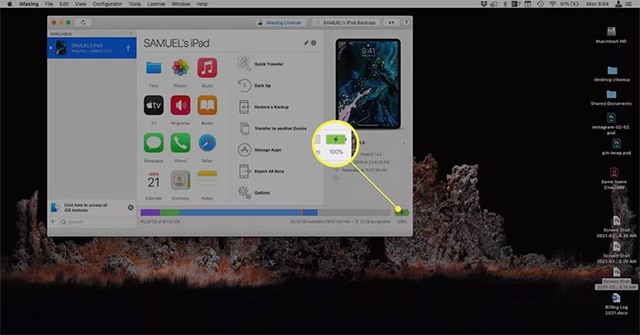
5. iMazing, iPad'inizin pil sağlığı hakkında anında net bilgiler gösterecek ve pilin mevcut kapasitesi ile pilin hala taşıyabildiği orijinal tasarım kapasitesi arasında yüzdelik bir korelasyon sağlayacaktır (%100'e ne kadar yakınsa o kadar iyi).
Ayrıca orijinal tasarım kapasitesi, mevcut kapasite, şarj döngüleri, sıcaklık, uyarılar ve daha fazlası hakkında detaylı bilgi alabilirsiniz.